
Bu talimatta, kontrol panelindeki Windows Güvenlik Duvarı ayarlarını, Gelişmiş Güvenlik Modundaki Güvenlik Duvarı, Güvenlik Parametreleri'ndeki Güvenlik Duvarı, güvenlik parametreleri (yalnızca Windows 10 için) sıfırlamanın yaklaşık 5 yolu, komut satırını veya PowerShell'i kullanarak detaylar. Ayrıca faydalı olabilir: İnternet erişimi programı nasıl engellenir.
Denetim Masası'ndaki Windows Güvenlik Duvarı ayarlarını sıfırla
Windows Güvenlik Duvarı'nın tüm sürümlerine uygun varsayılan ayarlarda sıfırlamanın en kolay ve en evrensel yolu, kontrol panelindeki ilgili öğeyi kullanmaktır.
Prosedür böyle görünecek (size hatırlatır, kullanıcınız sistemde yönetici haklarına sahip olmalıdır):
- Kontrol panelini açın (Windows 10'da Görev çubuğundaki arama kullanılarak yapılabilir) ve içinde - "Windows Güvenlik Duvarı" veya "Windows Defender Firewall".
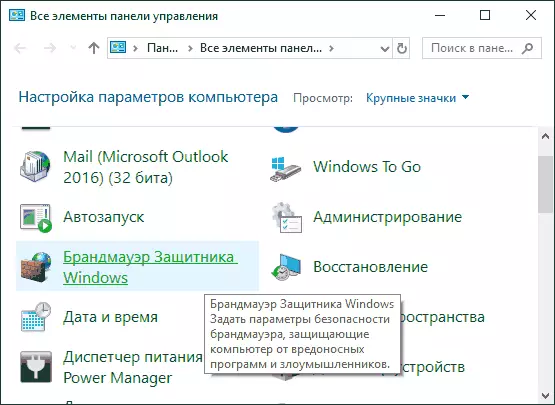
- Açılan pencerede, solda, "Varsayılan Değerleri Geri Yükle" öğesine tıklayın.
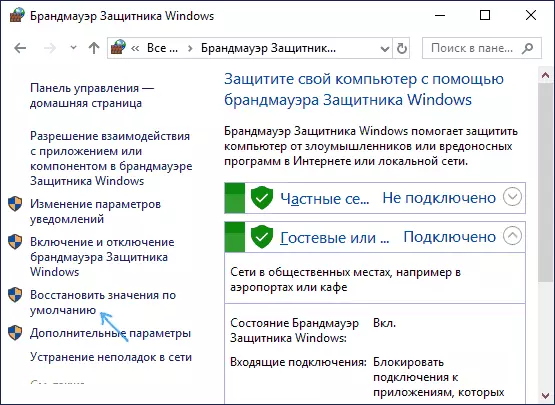
- Güvenlik duvarı parametrelerini sıfırlamak için "Varsayılan Değerleri Geri Yükle" düğmesine tıklayın.
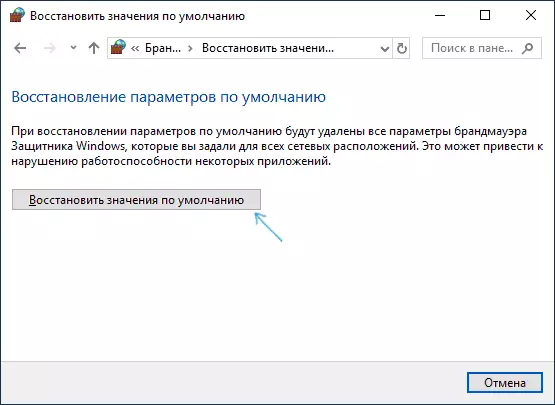
- Varsayılan sıfırlama parametrelerini onaylayın.
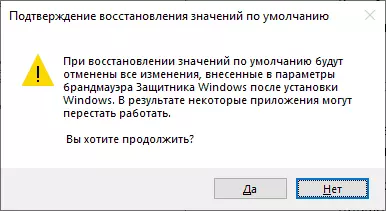
Hazır, bundan sonra güvenlik duvarı orijinal ayarlara sıfırlanır. Genellikle bu yöntem yeterlidir, ancak aynı yapacak başka yöntemler de vardır.
Güvenlik Duvarı İlkesini Sıfırla Güvenlikte
Windows Güvenlik Duvarı Monitor'ı yüksek güvenlik modunda çalıştırarak, ayarları da sıfırlayabilirsiniz:
- Klavyedeki Win + R tuşlarına basın, WF.MSC'yi girin ve Enter tuşuna basın.
- Sağ bölmede, "Varsayılan İlkeyi Geri Yükle" öğesine tıklayın.
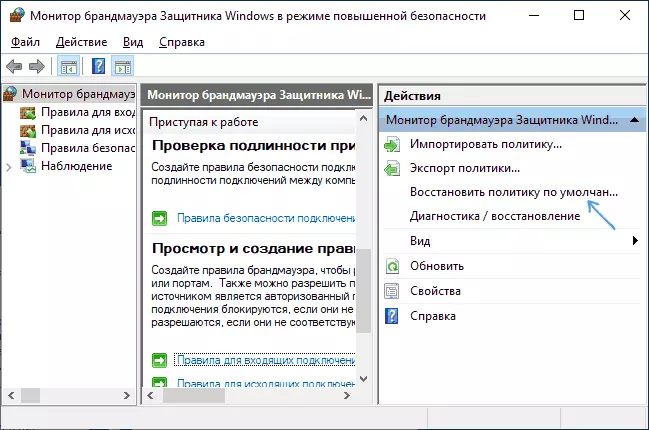
- Windows Güvenlik Duvarı parametrelerinin restorasyonunu onaylayın.
İlginçse, yüksek güvenlik modunda güvenlik duvarı kullanımı hakkında ayrı bir makale var.
Windows 10 güvenlik ayarlarında güvenlik duvarı parametrelerini geri yükleme
Windows 10'da, Güvenlik Duvarı parametrelerini sıfırla Güvenlik parametrelerinde de mevcuttur:
- Güvenlik seçeneklerini, bildirim alanındaki Windows Defender simgesine çift tıklayarak ya da güncellemelere ve güvenlik ayarlarına kaydolarak açabilirsiniz.
- Güvenlik duvarı ve ağ koruma maddesini (Ağ Güvenlik Duvarı ve Ağ Güvenliği) açın.
- Aşağıdaki işlem listesinde, güvenlik duvarları için varsayılan değere tıklayın.
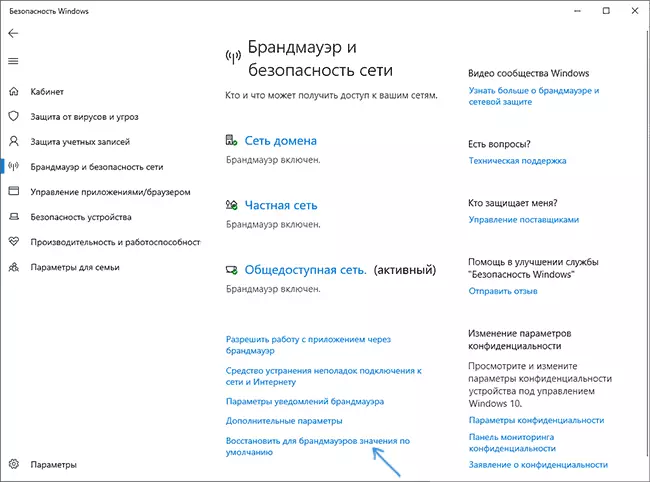
Diğer adımlar, önceki yöntemden 3-4 adımlarla tamamen çakışır: Sıfırla düğmesine basmak ve ayarlardaki değişikliği onaylayın.
Güvenlik Duvarı ayarlarını komut satırında ve PowerShell'de nasıl sıfırlanır?
Ve son iki yol: Windows Güvenlik Duvarı ayarlarını komut satırını kullanarak (Yönetici adındaki komut satırının nasıl çalıştırılır) veya PowerShell komutunu (PowerShell nasıl çalıştırılır) kullanarak sıfırlayabilirsiniz.
Yöneticinin adını çalıştıran komut isteminde, aşağıdaki komutu kullanın:
Netsh AdvFirewall Sıfırla.PowerShell'de (de yöneticiden), güvenlik duvarı takım tarafından yürütülür.
(Yeni nesne -Comobject hnedcfg.fwpolicy2) .RestoreloCalfirewallDefaults ()Umarım kılavuzda verilen yollardan biri sizin göreviniz için yeterli olacaktır.
